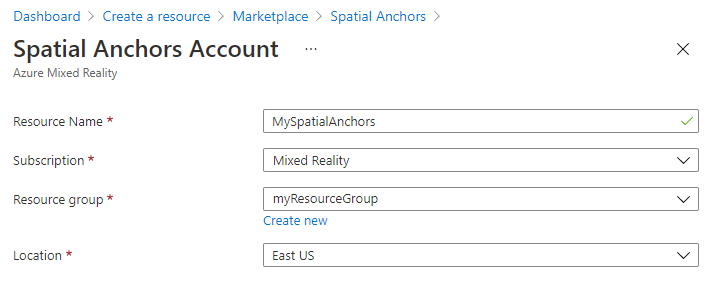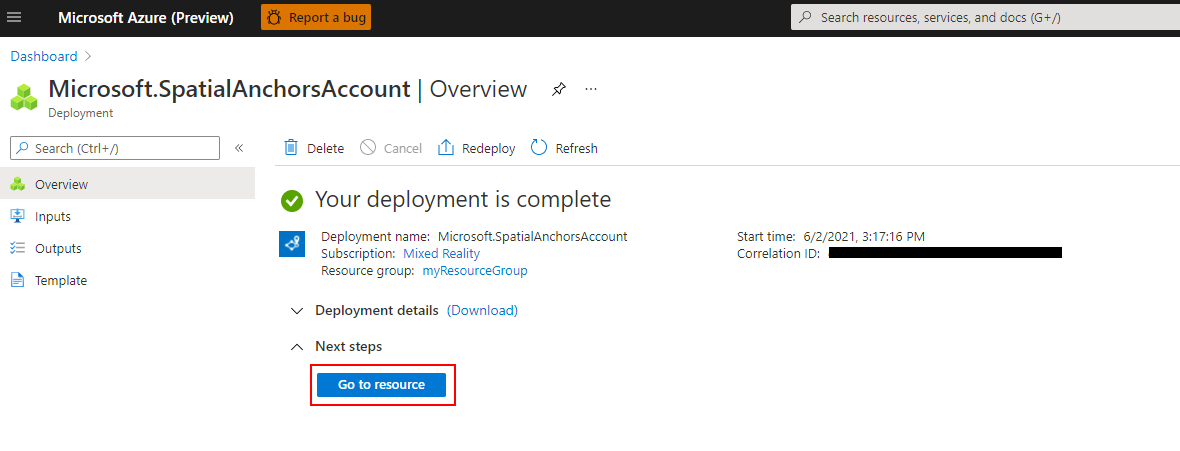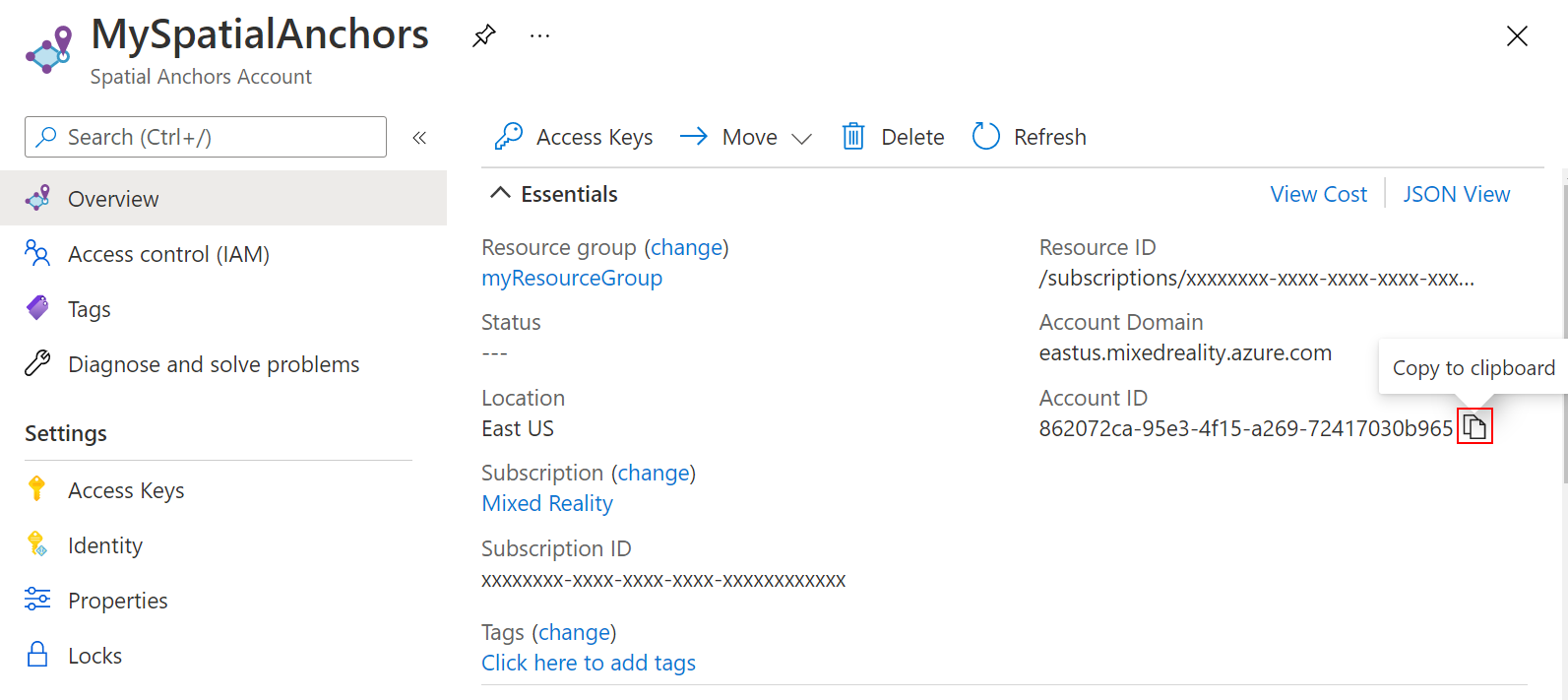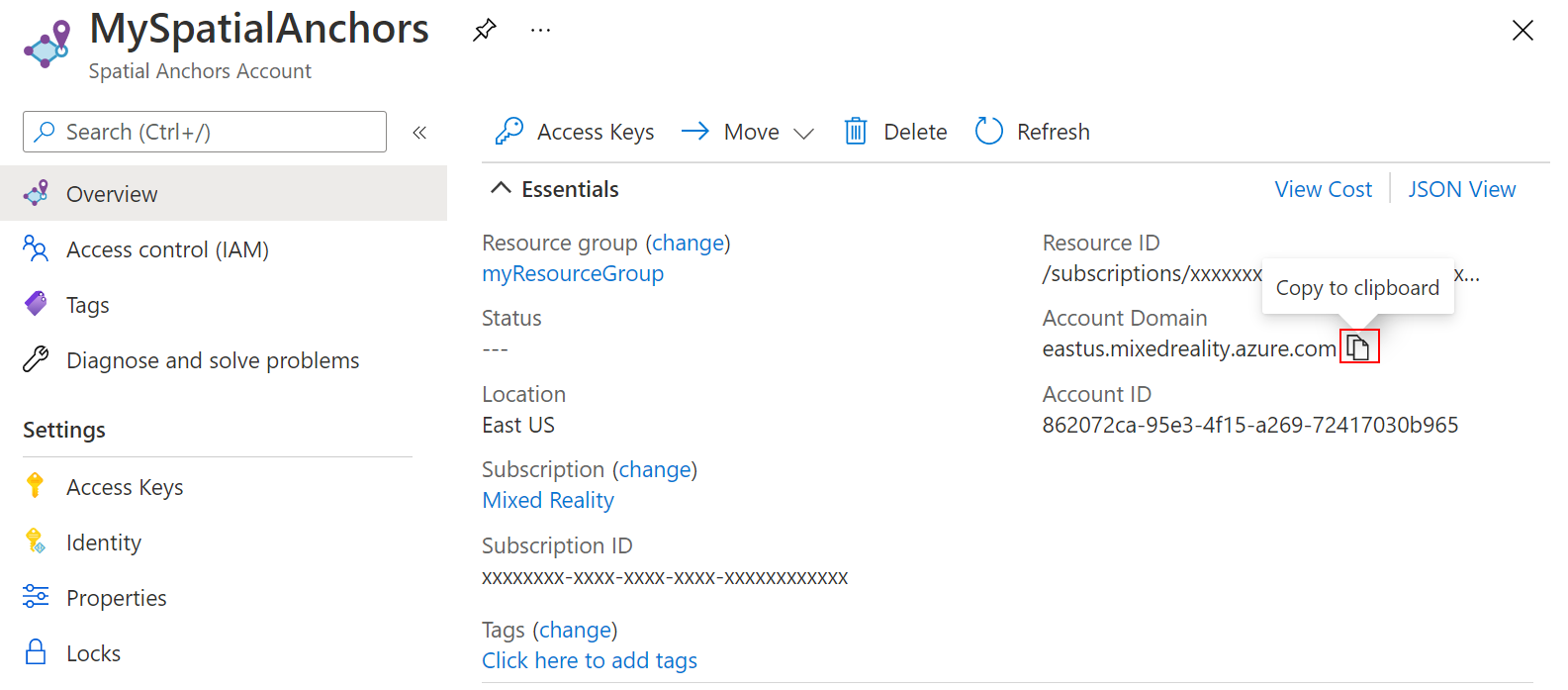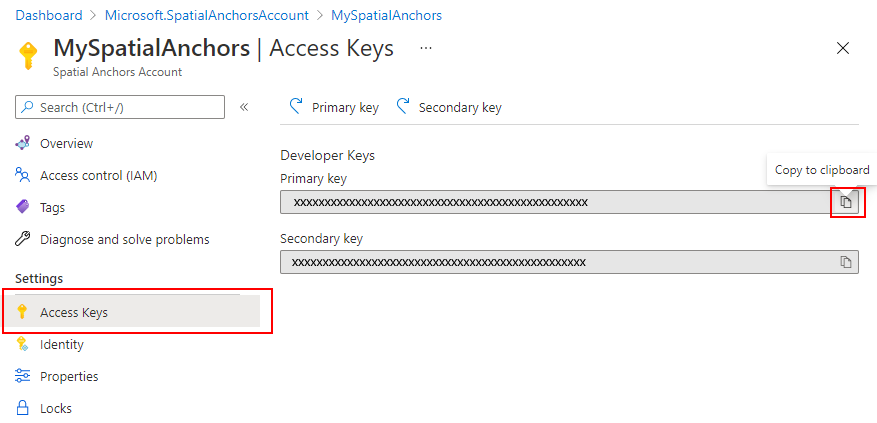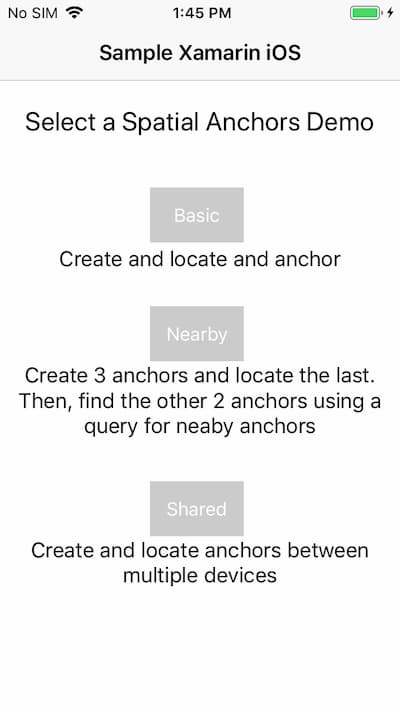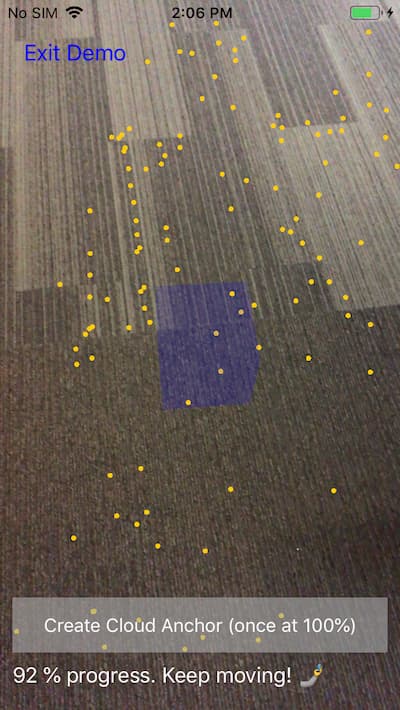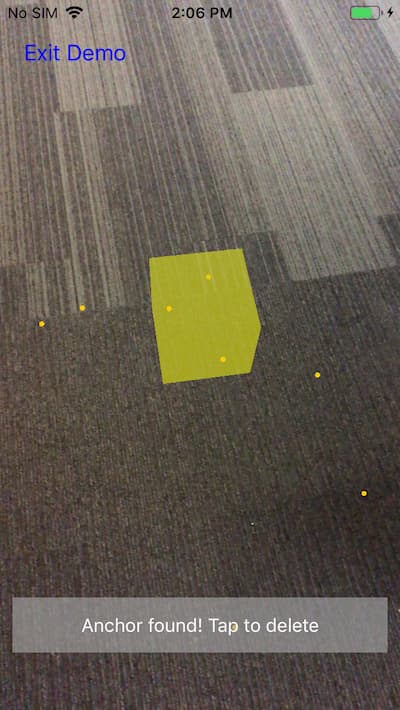執行範例應用程式:iOS - Xamarin (C#)
本文內容
本快速入門說明如何使用 Xamarin (C#) 執行適用于 iOS 裝置的 Azure Spatial Anchors 範例應用程式。 Azure Spatial Anchors 是一項跨平臺開發人員服務,可讓您使用物件建立混合實境體驗,這些物件會隨著時間在裝置之間保存其位置。 當您完成時,將會有 iOS 應用程式可以儲存並重新叫用空間錨點。
您將學習如何:
建立 Spatial Anchors 帳戶
設定 Spatial Anchors 帳戶識別碼和帳戶金鑰
在 iOS 裝置上部署和執行
如果您沒有 Azure 訂閱 ,請在開始之前,先建立 Azure 免費帳戶 。
必要條件
若要完成本快速入門,請確定您有:
執行 macOS High Sierra (10.13) 或更新版本且具有下列功能的 Mac:
建立 Spatial Anchors 資源
前往 Azure 入口網站 。
在左窗格中,選取 [建立資源 ]。
使用搜尋方塊來搜尋 Spatial Anchors 。
選取 [空間錨點 ],然後選取 [ 建立 ]。
在 [ 空間錨點帳戶 ] 窗格上,執行下列動作:
建立資源之後,Azure 入口網站會顯示您的部署已完成。
選取 [前往資源] 。 您現在可以檢視資源屬性。
將資源的 [帳戶識別碼 ] 值複製到文字編輯器中,以供稍後使用。
此外,將資源的 帳戶網域 值複製到文字編輯器中,以供稍後使用。
在 [設定] 底下 存取金鑰 ]。 將 [ 主要金鑰] 值 [帳戶金鑰 ] 複製到文字編輯器,以供稍後使用。
從準備 Azure CLI 的環境開始:
登入之後,請使用 az account set 命令來選取要在其中設定空間錨點帳戶的訂用帳戶:
az account set --subscription 00000000-0000-0000-0000-000000000000
執行 az group create 命令來建立資源群組,或使用現有的資源群組:
az group create --name myResourceGroup --location eastus2
資源群組 是一個邏輯容器,其中會部署和管理 Azure 資源,例如 Web 應用程式、資料庫和儲存體帳戶。 例如,您可以選擇稍後在一個簡單的步驟中刪除整個資源群組。
您可以使用 az spatial-anchors-account list 命令,檢視資源群組 目前的空間錨點帳戶:
az spatial-anchors-account list --resource-group myResourceGroup
您也可以檢視訂用帳戶的空間錨點帳戶:
az spatial-anchors-account list
執行 az spatial-anchors-account create 命令來建立空間錨點帳戶:
az spatial-anchors-account create --resource-group myResourceGroup --name MySpatialAnchorsQuickStart --location eastus2
使用 az spatial-anchors-account show 命令來檢視資源屬性:
az spatial-anchors-account show --resource-group myResourceGroup --name MySpatialAnchorsQuickStart
將資源 帳戶識別碼 值和資源 帳戶網域 值複製到文字編輯器中,以供稍後使用。
執行 az spatial-anchors-account key show 命令來取得主要和次要金鑰:
az spatial-anchors-account key show --resource-group myResourceGroup --name MySpatialAnchorsQuickStart
將金鑰值複製到文字編輯器,以供稍後使用。
如果您需要重新產生金鑰,請使用 az spatial-anchors-account key renew 命令:
az spatial-anchors-account key renew --resource-group myResourceGroup --name example --key primary
az spatial-anchors-account key renew --resource-group myResourceGroup --name example --key secondary
您可以使用 az spatial-anchors-account delete 命令來刪除 帳戶 :
az spatial-anchors-account delete --resource-group myResourceGroup --name MySpatialAnchorsQuickStart
從準備 Azure PowerShell 的環境開始:
如果您選擇在本機使用 Azure PowerShell:
如果您選擇使用 Azure Cloud Shell:
重要
雖然 Az.MixedReality PowerShell 模組處於預覽狀態,但您必須使用 Install-Module Cmdlet 個別安裝它。 在此 PowerShell 模組正式推出之後,它將會是未來 Az PowerShell 模組版本的一部分,且預設可從 Azure Cloud Shell 內取得。
Install-Module -Name Az.MixedReality
登入之後,請使用 Set-AzCoNtext Cmdlet 來選取要在其中設定空間錨點帳戶的訂用帳戶:
Set-AzContext -SubscriptionId 00000000-0000-0000-0000-000000000000
執行 New-AzResourceGroup Cmdlet 來建立資源群組,或使用現有的資源群組:
New-AzResourceGroup -Name myResourceGroup -Location eastus2
資源群組 是一個邏輯容器,其中會部署和管理 Azure 資源,例如 Web 應用程式、資料庫和儲存體帳戶。 例如,您可以選擇稍後在一個簡單的步驟中刪除整個資源群組。
您可以使用 Get-AzSpatialAnchorsAccount Cmdlet,檢視資源群組 目前的空間錨點帳戶:
Get-AzSpatialAnchorsAccount -ResourceGroup myResourceGroup
您也可以檢視訂用帳戶的空間錨點帳戶:
Get-AzSpatialAnchorsAccount
執行 New-AzSpatialAnchorsAccount Cmdlet 來建立您的空間錨點帳戶:
New-AzSpatialAnchorsAccount -ResourceGroup myResourceGroup -Name MySpatialAnchorsQuickStart -Location eastus2
使用 Get-AzSpatialAnchorsAccount Cmdlet 檢視資源屬性:
Get-AzSpatialAnchorsAccount -ResourceGroup myResourceGroup -Name MySpatialAnchorsQuickStart
將 property accountId 值和屬性 accountDomain 值複製到文字編輯器中,以供稍後使用。
執行 Get-AzSpatialAnchorsAccountKey Cmdlet 以取得主要和次要金鑰:
Get-AzSpatialAnchorsAccountKey -ResourceGroup myResourceGroup -Name MySpatialAnchorsQuickStart
將金鑰值複製到文字編輯器,以供稍後使用。
如果您需要重新產生金鑰,請使用 New-AzSpatialAnchorsAccountKey Cmdlet:
New-AzSpatialAnchorsAccountKey -ResourceGroupName myResourceGroup -Name MySpatialAnchorsQuickStart -Primary
New-AzSpatialAnchorsAccountKey -ResourceGroupName myResourceGroup -Name MySpatialAnchorsQuickStart -Secondary
您可以使用 Remove-AzSpatialAnchorsAccount Cmdlet 來刪除帳戶 :
Remove-AzSpatialAnchorsAccount -ResourceGroup myResourceGroup -Name MySpatialAnchorsQuickStart
開啟範例專案
執行下列命令來複製範例存放 庫 :
git clone https://github.com/Azure/azure-spatial-anchors-samples.git
cd ./azure-spatial-anchors-samples
在 Visual Studio 中開啟 Xamarin/SampleXamarin.sln 。
下一個步驟是將應用程式設定為使用您的帳戶識別碼和帳戶金鑰。 您在設定 Spatial Anchors 資源 時 ,將它們複製到文字編輯器中。
開啟 [Xamarin/SampleXamarin.Common/AccountDetails.cs]。
找出 欄位, SpatialAnchorsAccountKey 並以帳戶金鑰取代 Set me 。
找出 欄位, SpatialAnchorsAccountId 並以帳戶識別碼取代 Set me 。
找出 欄位, SpatialAnchorsAccountDomain 並以帳戶網域取代 Set me 。
將應用程式部署至 iOS 裝置
在 iOS 裝置上開啟電源、登入,並使用 USB 纜線將其連線到電腦。
將啟動專案設定為 SampleXamarin.iOS 、將 [方案組態 ] 變更 為 [發行 ],然後選取您想要在 [裝置選取器] 下拉式清單中部署的裝置。
選取 [ 執行 ] 來部署並啟動您的應用程式。
在應用程式中,選取 [基本 ] 以執行示範,並遵循指示放置並重新叫用錨點。
清除資源
在上述步驟中,您已建立資源群組中的 Azure 資源。 如果您預期未來不需要這些資源,則可以藉由刪除資源群組予以刪除。
從 [Azure 入口網站] 功能表或 [首頁 ] 頁面中,選取 [資源群組 ]。 然後,在 [ 資源群組] 頁面上,選取 myResourceGroup 。
在 [myResourceGroup ] 頁面上,確定列出的資源是您想要刪除的資源。
選取 [ 刪除資源群組 ],在文字方塊中輸入 myResourceGroup 以確認,然後選取 [ 刪除 ]。
下一步
在本快速入門中,您已建立 Spatial Anchors 帳戶。 然後,您已設定並部署應用程式,以儲存並重新叫用空間錨點。 若要深入瞭解如何改善應用程式,使其可以與其他裝置共用空間錨點,請繼續進行下一個教學課程。